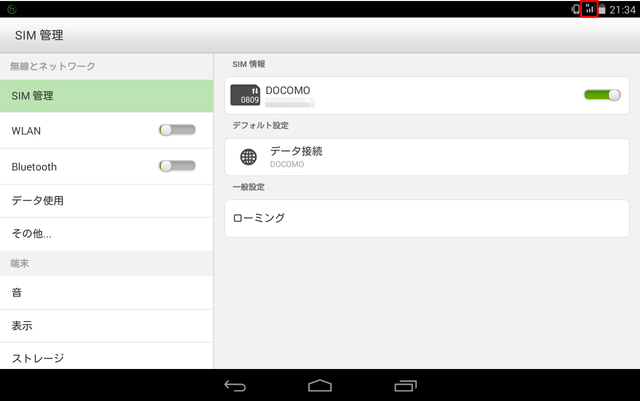
皆さん、こんにちは。(^.^)
咳がちっとも収まらないので、今日は病院へ行って来ようかと思っていましたが、雨の1日で出かける気分が削がれてしまいました。
もう1回くらいニンニク注射を打っていただくと良さそうですが…。
さて、IIJmio(アイアイジェイミオ)、無事に開通できましたでしょうか?
お次は、APN(アクセスポイントネーム)の設定ということになります。
どこへ繋ぐかっていうことを設定する訳です。
通常ならパックの中に入っていた「端末設定ガイド」の「Androidをご利用の方」の手順に沿って操作を進めることになりますが、なんと…。
SIMカードを挿入して開通手続きをしただけで、すべて自動設定してくれます。
ということで、すぐにネットに接続できちゃうわけですね。
初心者の方にも手軽で良いですね。
教室でWi-Fiで繋がれていて、ご自宅がWi-Fi環境にない方は、次の手順を行ってみてください。
1.[設定]をタップします。
2.[WLAN]をオフにします。
緑の領域の左側をタップすると良いですよ。
そうすると、小さくて見づらいのですが、画面右上(赤枠の箇所)にアンテナ(3本の線)が立って、「H」と表示されると思います。
これで、OKです。
「H」というのはHigh Speedの略で、IIJmioはドコモの回線を使いますので、FOMAハイスピードということになります。
「H」は、3GとLTEの間の通信速度になります。
まあ、ほぼ3G寄りですけどね。(^_^;)
ちなみに、DOCOMOの下にモザイクを掛けましたが、こちらが皆さんの電話番号ということになります。
なので、IIJmioで通話もできる契約形態=1,600円(税別)にすれば、こんな大きくても電話も使える訳ですね。(^.^)
もっとも、電話はLINE(ライン)というアプリを学習するときに、そちらのLINE電話をご紹介させていただきますね。
事業者へは無料で掛けられますので、タブレットから教室や事務所へ掛けていただけば、いつでも0円で掛けられますよ。
事業者以外の方へ掛けられても、携帯から掛けるより料金が安いです。
LINE電話はWi-Fiで使うと非常に聞き取りづらいですが、3G(Hも含む)やLTEで使えば、今のところ、普通の携帯とそん色なく使えています。
「実務活用編」や「画像編」が終わった頃に、「LINE編」も学習しましょう!
万一、自動設定が上手く行かなかった方は、次の手順で設定しましょう。
1.[設定]をタップします。
2.[無線とネットワーク]の分類の中の「その他」をタップします。
3.右側に表示される[モバイルネットワーク]をタップします。
4.[アクセスポイント名]をタップします。
5.一番下の[IIJ(アイアイジェイ)をタップします。
6.「端末設定ガイド」の用紙に書かれていますAPN以降の4項目を入力します。
7.画面右上の[・・・]をタップして、[保存]をタップします。
これで、完了ですが、4項目の欄を確認していただくと、恐らく、すべてが自動で入力済みになっているかと思います。
その場合は、保存をする必要もないです。
プロバイダ(ネット接続業者)を変更されるときは、spモードとかmoperaとかを選択して、順に設定していくことになる訳です。
今日は、ここまでにしましょう。
もし、上手く繋がっていないという方は、ご連絡くださいね。





